Excel: cara menghitung nilai unik berdasarkan beberapa kriteria
Anda bisa menggunakan rumus dasar berikut di Excel untuk menghitung nilai unik berdasarkan beberapa kriteria:
=SUM(--(LEN(UNIQUE(FILTER( A:A ,(Criteria1)*(Criteria2)*(Criteria3),"")))>0))
Rumus khusus ini menghitung jumlah nilai unik di kolom A berdasarkan tiga kriteria yang dipenuhi.
Contoh berikut menunjukkan cara menggunakan rumus ini dalam praktik.
Contoh: Hitung nilai unik berdasarkan beberapa kriteria di Excel
Katakanlah kita memiliki kumpulan data berikut di Excel yang memperlihatkan konferensi dan poin yang dicetak oleh pemain bola basket yang berbeda:
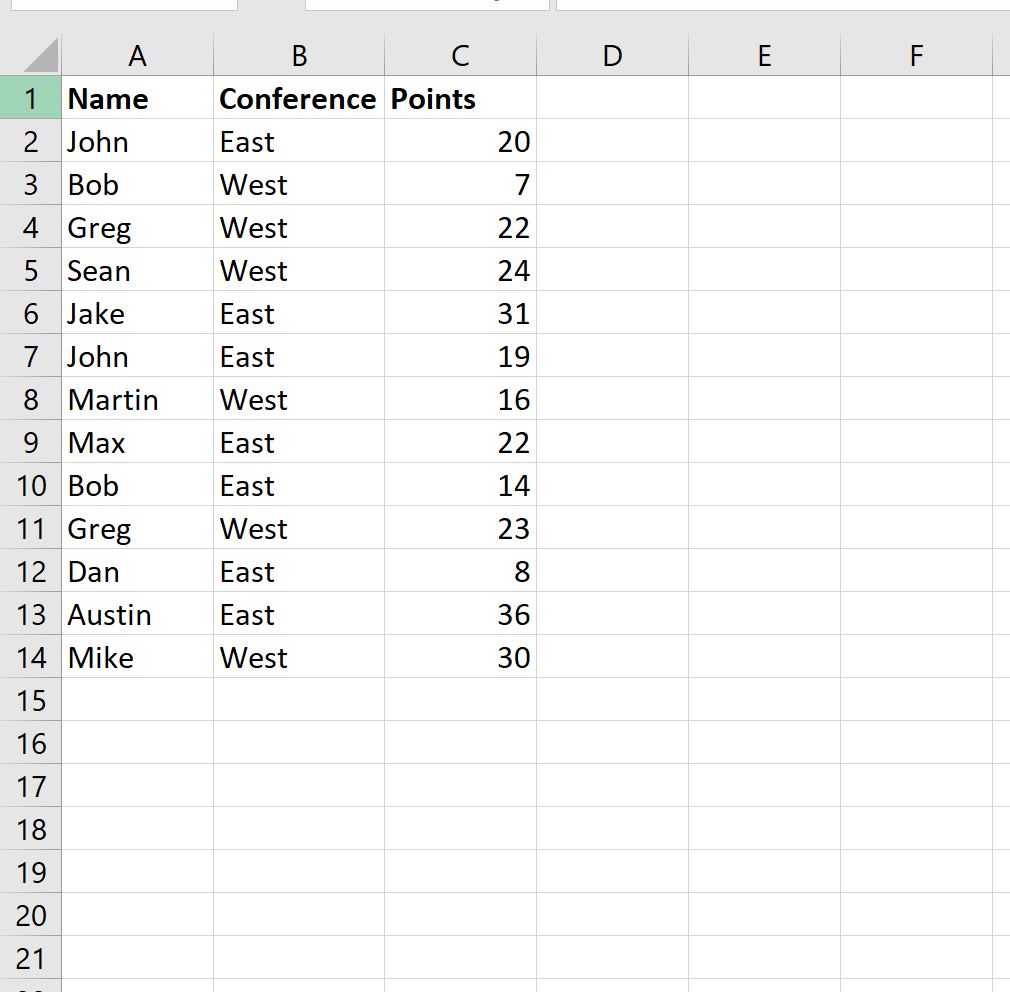
Sekarang misalkan kita ingin menghitung jumlah nama pemain unik yang memenuhi kriteria berikut:
- Pemain tersebut berada di Wilayah Barat .
- Pemain memiliki lebih dari 20 poin.
Kita bisa menggunakan rumus berikut untuk menghitung jumlah nama pemain unik yang memenuhi kriteria ini:
=SUM(--(LEN(UNIQUE(FILTER( A2:A14 ,( B2:B14 ="West")*( C2:C14 >20),"")))>0))
Kita dapat mengetikkan rumus ini ke dalam sel E2 pada spreadsheet kita:
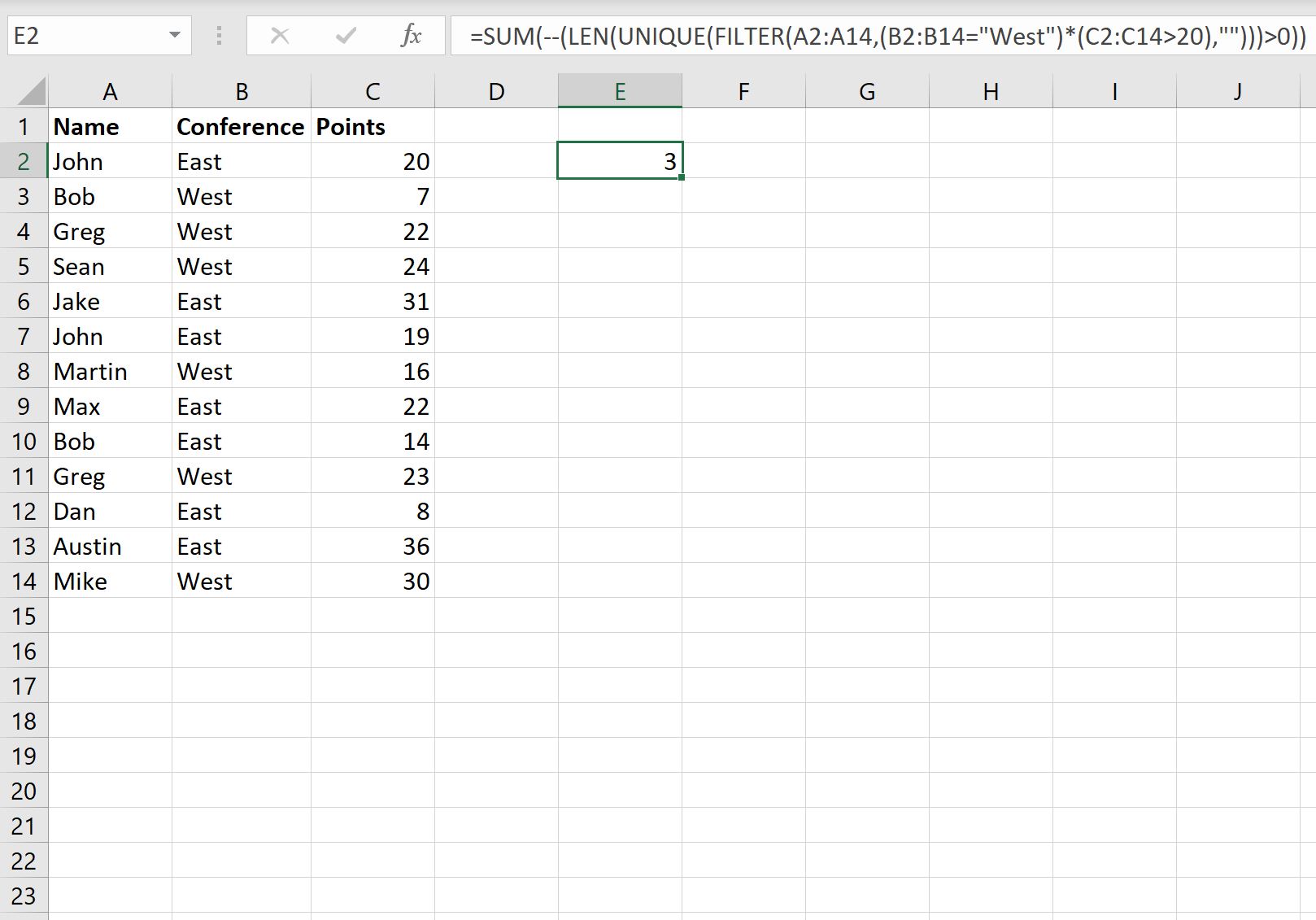
Dari hasilnya terlihat ada 3 nama pemain unik yang berada di Wilayah Barat dan memiliki poin lebih dari 20.
Kami dapat memverifikasi kebenarannya dengan mengidentifikasi secara manual setiap pemain yang memenuhi kedua kriteria:
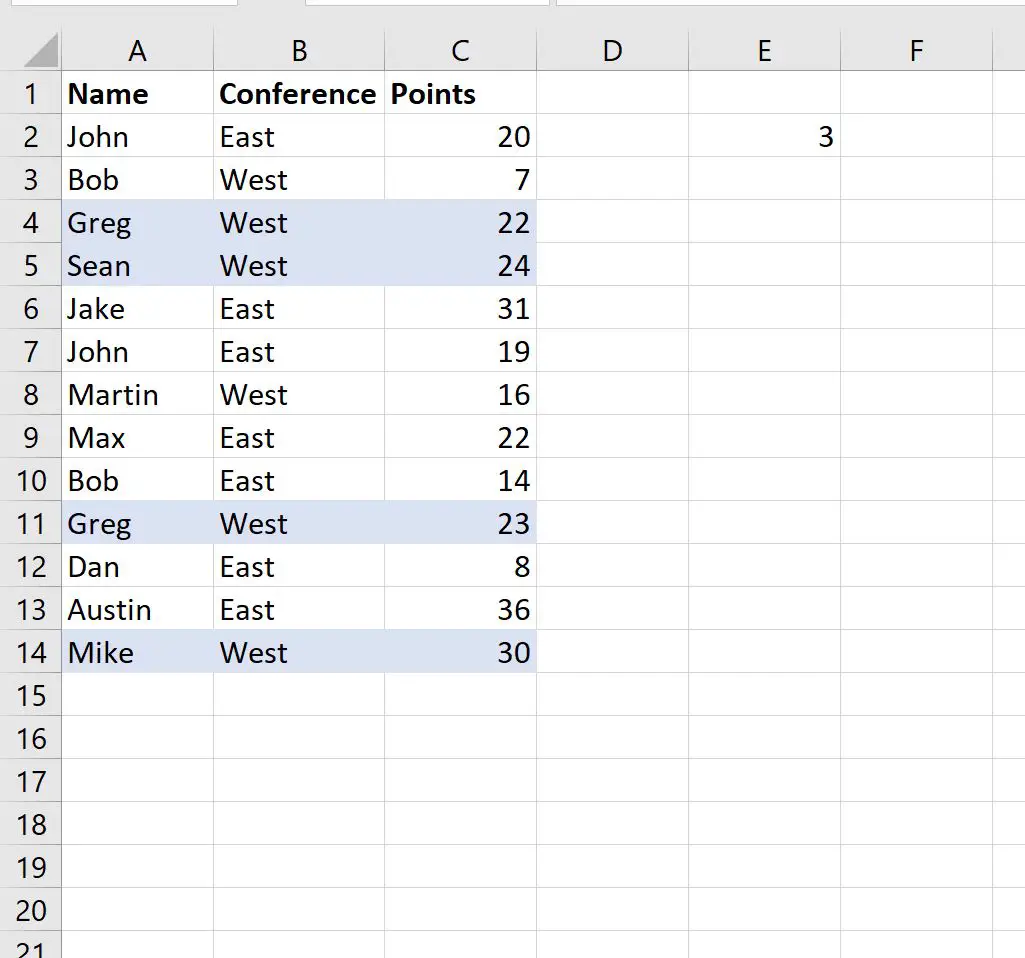
Di antara empat pemain yang memenuhi kedua kriteria tersebut, terdapat tiga nama pemain unik:
- Greg
- Sean
- Mike
Perhatikan bahwa dalam contoh ini kita melakukan penghitungan tunggal menggunakan dua kriteria, namun kita dapat menggunakan sintaksis serupa untuk menggunakan kriteria sebanyak yang kita inginkan.
Sumber daya tambahan
Tutorial berikut menjelaskan cara melakukan tugas umum lainnya di Excel:
Excel: cara menghitung jika sel berisi teks
Excel: cara menghitung sel yang nilainya tidak sama
Excel: cara menggunakan COUNTIF dengan OR